windows下opencv安装
第一步,下载opencv
https://nchc.dl.sourceforge.net/project/opencvlibrary/4.4.0/opencv-4.4.0-vc14_vc15.exe
第二步,安装opencv
双击下载下来的exe文件,一路下一步就好了
安装好后在你选择的文件夹里会出现一个opencv文件
里面是这样的
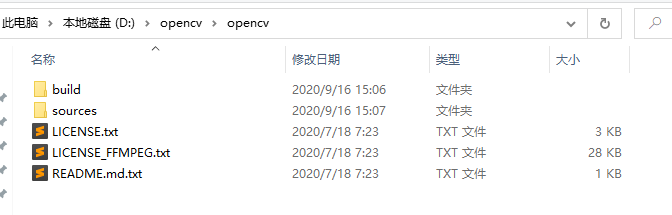
sources里是一些示例,不用管它
build中才是我们要的东西
第三步,添加环境变量

第四步,打开vs
选择项目->属性
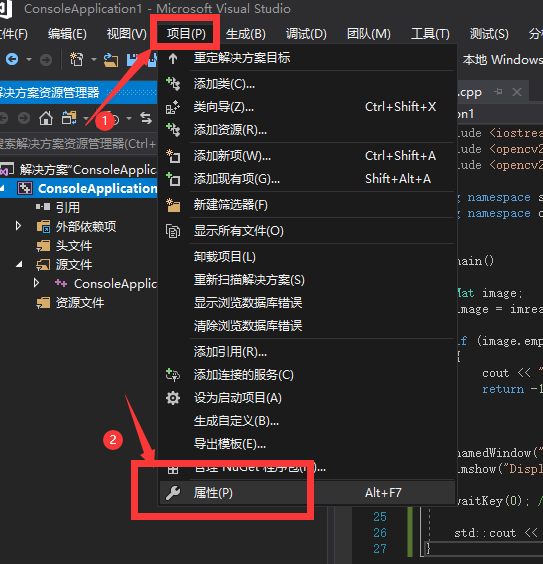
注意看这两个位置要对应

第五步,修改包含目录和库目录

找到头文件和连接文件所在的目录:

包含目录:

库目录:
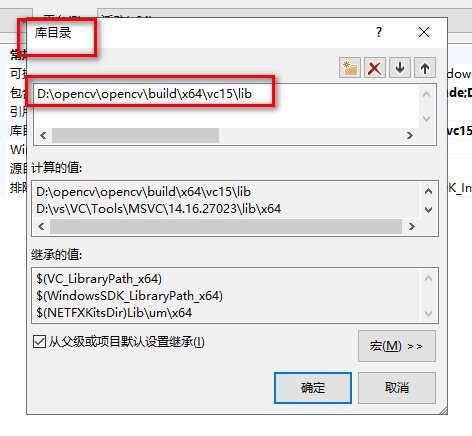
第六步,修改依赖项
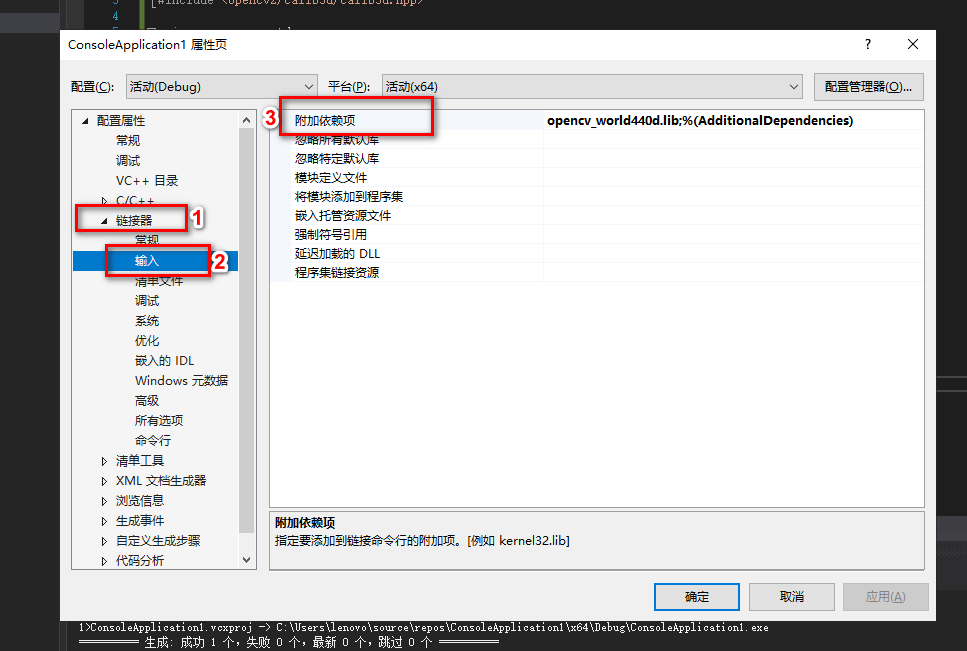
改成这个:
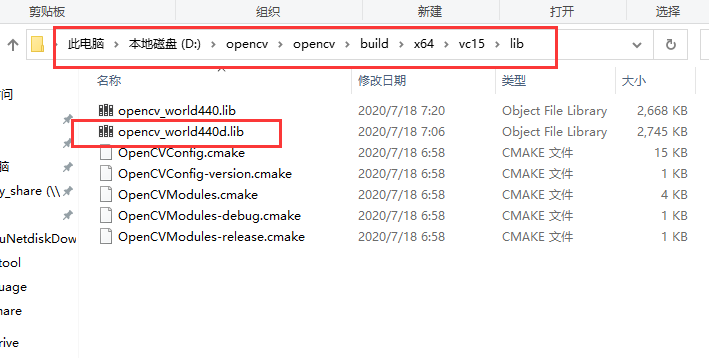
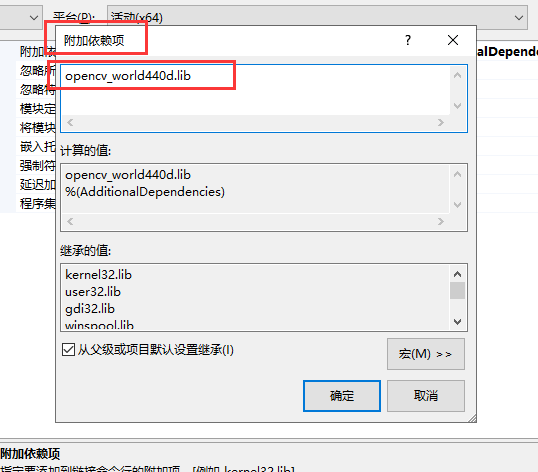
第七步,用代码测试一下
在vs新建工程并输入下面代码,红色字体的地方要改成你自己的图片文件
#include <iostream> #include <opencv2/opencv.hpp> #include <opencv2/calib3d/calib3d.hpp> using namespace std; using namespace cv; int main() { Mat image; image = imread("D:\\renwu.png"); // Read the file if (image.empty()) // Check for invalid input { cout << "Could not open or find the image" << std::endl; return -1; } namedWindow("Display window", WINDOW_AUTOSIZE); // Create a window for display. imshow("Display window", image); // Show our image inside it. waitKey(0); // Wait for a keystroke in the window std::cout << "Hello World!\n"; }
ctrl+F5 编译运行一下,能弹出图片代表成功了。



 浙公网安备 33010602011771号
浙公网安备 33010602011771号